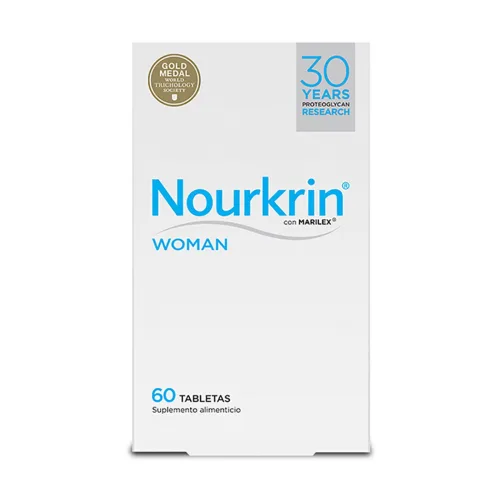Análisis clínicos sin salir de casa 🔬
Descubre más
Ofertas del día
Ver TodoAvene Bloqueador Solar Leche Corporal Fps50 Piel Sensible Con 100 Ml
$512
Oferta del día
Envío gratis
Avène Bloqueador Solar Corporal Niños Fps50 Piel Sensible Loción Tubo 250 Ml
$462
Oferta del día
Envío gratis
Destacados
Kit de diagnóstico a domicilio
Tiendas oficiales
"Prixz en los medios"

Prixz cerrará 2022 con tres nuevos centros de reparto de última milla

Farmacia digital busca convertirse en próximo unicornio mexicano

"La insignia de Prixz siempre ha sido la de crecer"

Esta startup de salud levantó su serie A y entró a la antesala de los unicornios mexicanos

Prixz, el futuro unicornio mexicano